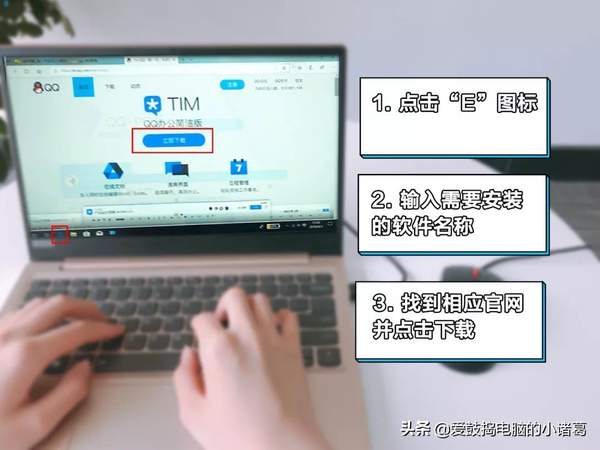新电脑就卡什么原因(新电脑突然卡死到底是什么原因)
大家好,我是小诸葛,一个喜欢捣鼓电脑的小机灵鬼儿,如果关注电脑 手机信息,可以关注小诸葛!

小诸葛
大概每名电脑小白
在新电脑到手后都会遇到一些困惑

新电脑到手后都会遇到一些困惑
别慌
在本小白咨询了众多大神后
总结出了一套方法
新电脑入手必做的7件事
送给大家
1、检查机器

检查机器
打开包装盒,欣赏爱机的同时,也要注意检查
机器有没有破损,外壳有没有掉漆等,确认外观为崭新的!!
然后根据说明书来对照配件是否齐全,一般来说笔记本电脑只会配送充电器,如果你发现还有鼠标啊、键盘啊,偷偷开心别出声!可能销售小姐姐喜欢你!
2、查看配置
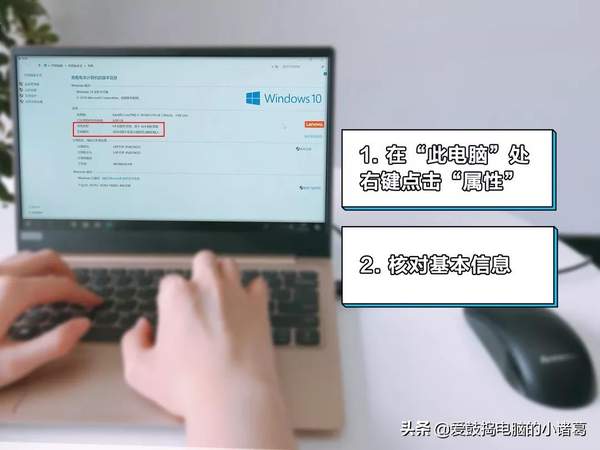
查看配置
这一步有多关键呢?
如果你不小心遇到了不良商家,电脑外观一模一样,但是交了i7的钱,拿到的电脑就只有i3;交了8g内存的钱,拿到的电脑只有4g内存!
那可不行,必须打开详细检查!
3、激活系统和Office
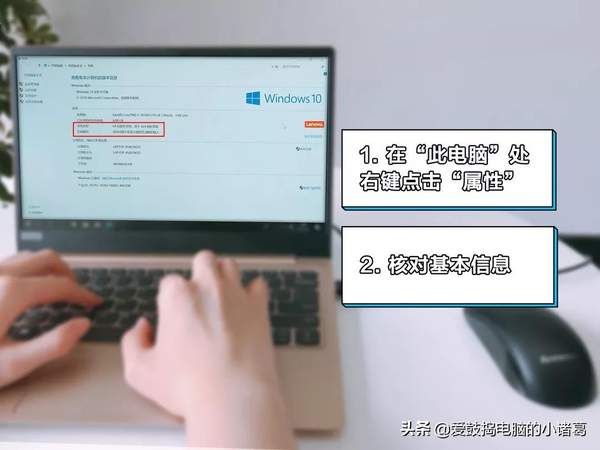
激活系统和Office
❤ 如果机身贴了这个图标——
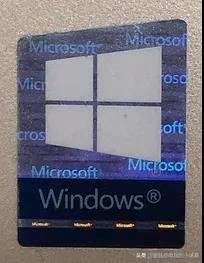
Windows系统
就表示你已预装了Windows系统,按照图上步骤操作即可!
❤ 如果外包装箱上贴了这个图标——
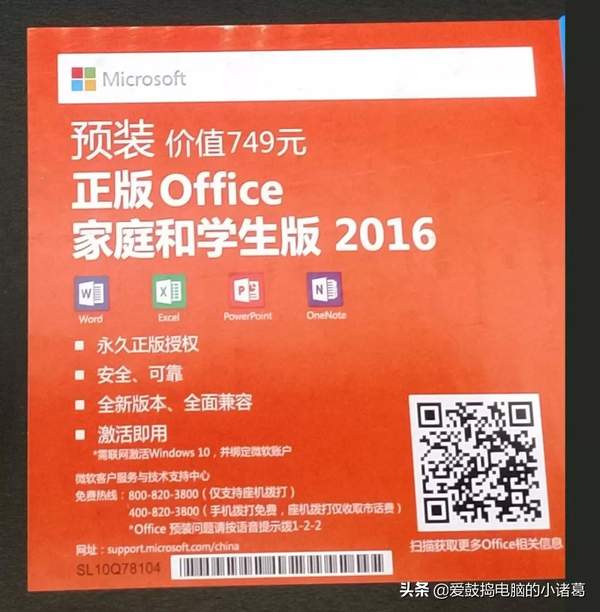
预装了Office
一般来说就表示你还预装了Office系统(也可能是试用版),打开任意一款Office软件,根据提示进行手动激活即可。
当然,为了保险起见,可以拨打客服电话来确认是否预装了Windows系统和Office!什么都没有预装的宝宝们,你们懂得,万能的金钱和网络会满足你们!
4、调整分区
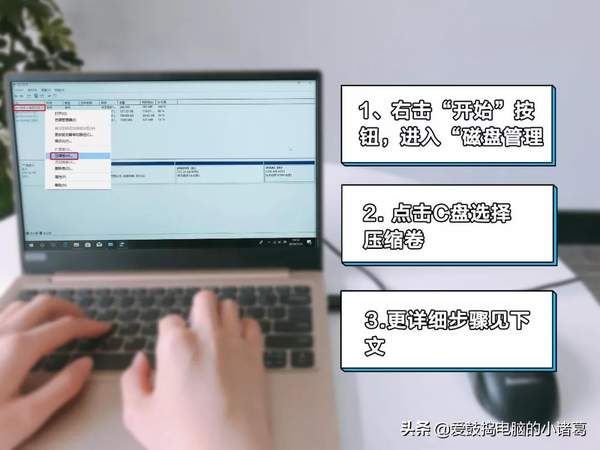
调整分区
一般出厂默认是一个分区,如果不调整分区,你就只能拥有一个C盘。你的工作、你的生活、你的小姐姐就只能委曲求全的都挤在一个盘里!!!
但是,根据上面的步骤,你就可以拥有D盘,E盘,F盘……
5、卸载预装软件
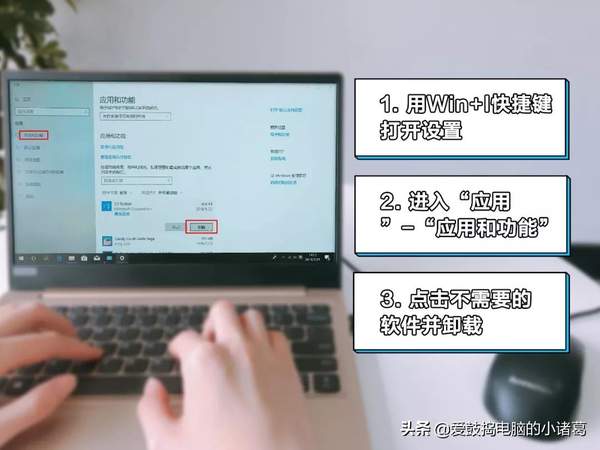
卸载预装软件
总的来说——
1、品牌的软件可以卸载,但驱动不可以;
2、播放器、游戏可以卸载;
3、Microsoft开头的千万不能卸载!
如果不确定,还是要咨询一下售后小哥哥的!!
6、安装常用软件
“E”图标长这个样——

“E”图标
然后就是,在下载软件的时候,一定要确认从官网下载,或正规第三方软件。
7、个性化设置

个性化设置
想当初,本宝宝第一次拿到新机器,emmmm??怎么没有“我的电脑”!!连“回收箱”也没有!!难道买了个假机器!后来得知,这些都要自己设置!!方法教给你们了,可以出去唬小白啦嘻嘻嘻嘻~